Der Antwortbereich im Aufgabenplayer ist der Bereich, in dem du deine Antworten eingibst. Die Ansicht einer Aufgabe gliedert sich in zwei Bereiche: Im oberen Bereich ist die Aufgabenstellung angezeigt, im unteren Bereich gibst du deine Antwort ein.
Du kannst Antworten wie folgt eingeben:
![]()
Wenn für deine Antwort spezielle Vorlagen oder mathematische Symbole erforderlich sind (z. B. Brüche oder Quadratwurzeln), ist links neben dem Antwortbereich die Symbolpalette aktiviert.
|
|
Beispiel: Wenn du in deine Antwort den gemischten Bruch 2 1/3 einfügen möchtest, klicke auf diese Vorlage:
Gib in der Vorlage im linken Feld „2“, im rechten oberen Feld „1“ und im rechten unteren Feld „3“ ein:
Ausführliche Informationen zum Eingeben von Antworten mithilfe der Symbolpalette erhältst du unter Verwenden der Symbolpalette. |
Du kannst zum Kopieren und Einfügen Tastaturkürzel verwenden. Markiere den Text und drücke zum Kopieren Strg+C . Drücke anschließend zum Einfügen Strg+V. Aufgrund der Verarbeitung von Tasteneingaben in Flash müssen die Tasten nacheinander gedrückt werden.
Du kannst mithilfe von Tastaturkürzeln auch mathematische Symbole und Vorlagen einfügen. Detaillierte Informationen erhältst du unter Verwenden von Tastaturkürzeln.
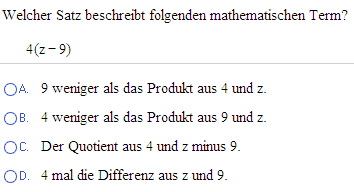
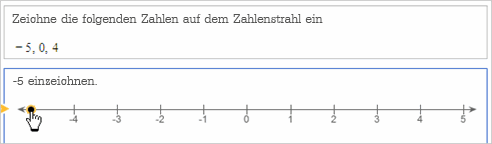
| Klicke auf die am unteren Rand angezeigten Werkzeugsymbole, um das geforderte Objekt zu zeichnen. Beispiel: Um eine gestrichelte Linie zu zeichnen, wähle zunächst das Symbol „Linie“ ( Weitere Informationen hierzu erhältst du unter Verwenden des Graphers.
|
Unmittelbar nach Bearbeiten einer Aufgabe wird im Antwortfeld die richtige Antwort angezeigt. Wenn deine Antwort falsch war, platziere den Mauszeiger über dem roten Dreieck in der Ecke des Antwortfelds, um deine Antwort anzuzeigen.
Siehe auch:
Benutzeroberfläche des Aufgabenplayers im Übungsmodus
Benutzeroberfläche des Aufgabenplayers im Testmodus
Spezielle Knöpfe im Übungsmodus
Verwenden der Titelleiste (Übungsmodus)
Verwenden der Titelleiste (Testmodus)
Anzeigen von Informationen zur Aufgabe
Anzeigen von Informationen zum Test
Verwenden von Lernhilfen (Übungsmodus)